検索
記事カテゴリ
- おしらせ・保守情報 (5)
- コントロールパネルの場所 (1)
- サイト作成方法 - Wordpressのお客さま (10)
- サイト作成方法 - Geeklogのお客さま (26)
- サイト作成方法-画像・動画関連 (5)
- メールマガジン配信方法 (1)
- メーリングリストの使い方 (1)
- 携帯メールでの記事作成 (1)
- アフィリエイト・プログラムの使用方法 (11)
- アクセス解析-Google Analytics (2)
- 電子メール関連-ソフトの設定方法など (2)
弊社について
皆さまの業務に、ITロジスティックを提供してお役に立ちたい。我々の社名にはこんな願いが込められています。
ITロジスティックって何だろう?それは、IT(情報技術)を活用した貴ビジネスの発展計画です。
ITを活用して“販促につなげたい”、“業務の効率化を進めたい”“もっと効果的な広報活動をしたい”、でもどうしたら?こんな時には私どもにご連絡下さい。お客さまに最適なソリューション(解決策)を提案致します。
〒389-0115
長野県 北佐久郡 軽井沢町 追分 94-10
0120-44-1263 / フリーダイヤル
0267-44-1235 / 電話
0267-44-1236 / ファクシミリ
メールで連絡
総務省届出 電気通信事業者
(B-21-00379)
弊社プロジェクト
ログイン
過去記事
月曜日 1月12日
土曜日 3月15日
ページに写真を貼り付ける方法-geeklog
- 2013年2月10日(日) 14:01 JST
-
- 投稿者:
- Admin
-
対象:ホームページ運営システムご契約社様 geeklogにてページに写真を貼り付ける方法を記します。
作業に取りかかる前に貼り付ける画像をご用意下さい。ファイル名は半角の英数字で、スペースやコンマ、日本語は使用しないでください。
画像形式はjpg,gif,png以外は使用できません。
また使用する写真を適正なサイズに予め調整します。画像加工・編集ソフトをお持ちでない場合には無料で使用できるPhotoscape(Windows 8対応)などが便利です。
以下、画像の横幅を決める参考となさってください。
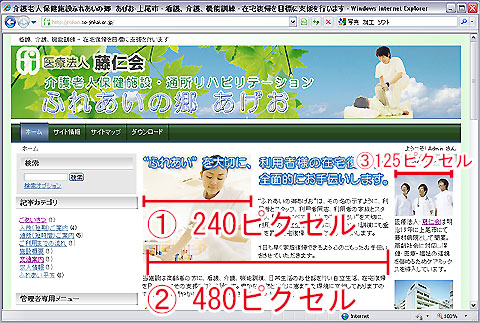
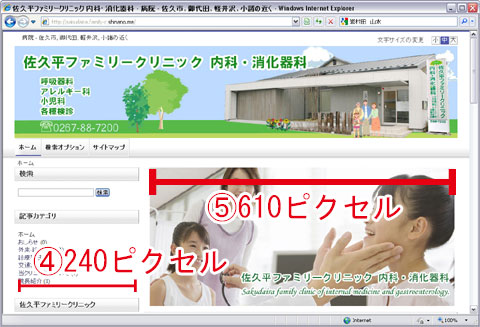
1. ログイン
2.記事(下図参照)をクリック
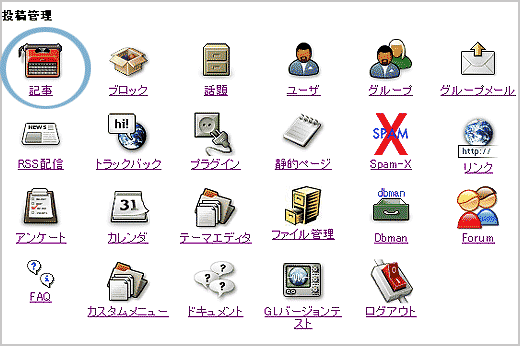
3. 記事管理から[新規作成]をクリック。
投稿モードはアドバンスドエディターとする。
4. イメージ挿入/編集 ボタン(下図参照)をクリック
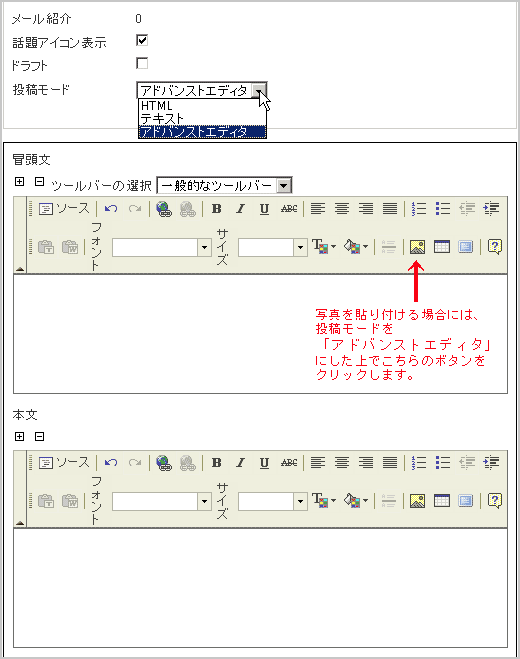
5. イメージプロパティ が表示されるので、「サーバーブラウザー」をクリック
6. 右下にある「Browse...」または「参照...」をクリック
7. パソコンの中身が表示されるので、貼り付ける画像を選んでダブルクリック。
8. Upload ボタンをクリック(jpgはgif、あるいはpngのみ)。
9. アップロードした画像が上部の欄に追加されているはずなので、それをクリック。
すると、イメージプロパティ に戻ります。
先に選んだ画像が表示されているはずです。
10. 画像を文字の右側、あるいは左側に配置する場合にはイメージプロパティの左下の「行揃え」から適切なものを選択します。例えば画像の左に文字を出す場合には「右」を選んで「OK」をクリックしてください。
※弊社お客さまサイトの画像は了解を得て使用しています。
関連
トラックバック
- このエントリのトラックバックURL:
- http://support.gem-land.com/trackback.php/put_pictures
この記事にはトラックバック・コメントがありません。

コメントは投稿者の責任においてなされるものであり、サイト管理者は責任を負いません。